Als één flexibel videoformaat vergelijkbaar met MPEG of AVI, wordt MKV vaak gebruikt voor High Definition-video's. MKV-formaat ondersteunt soorten video- en audiocodes en is erg populair in de gemeenschap van anime-fans. En het is zo flexibel dat je MKV-videobestanden kunt streamen via Media Player of u kunt MKV-bestanden uploaden naar uw mobiele apparaten. Maar een punt dat u moet weten, is dat, anders dan bij MOV, WMV en meer, MKV-videobestanden niet kunnen worden bewerkt door de meest populaire professional video Editor zoals iMovie, Adobe Premiere, Final Cut Pro, Windows Movie Maker enzovoort. Waar kunt u dan een MKV-editor vinden als u MKV-video moet knippen, bijsnijden of een andere bewerking naar het MKV-bestand moet uitvoeren?

Aiseesoft video Editor is de beste MKV Editor voor jou. Als een van de beste gratis en professionele video-editor, kunt u meerdere bewerkingsfuncties verkennen om MKV te bewerken en aan uw behoeften te voldoen. Lees verder om te weten hoe u MKV kunt bewerken met MKV Editor.
Stap 1 Download en installeer het programma
Download gratis MKV-video-editor op uw computer. Hier kunt u het naar uw situatie downloaden naar Windows 10/8/7 of Mac. Installeer en voer het uit.

Stap 2 Krachtige bewerkingsfuncties
Deze gratis MKV-editor biedt u meerdere krachtige bewerkingsfuncties, zodat u uw MKV-video's kunt personaliseren en bewerken volgens uw behoeften.
1. Video roteren
Klik op "Roteren" en voeg vervolgens uw MKV-video toe om te bewerken. Vanaf hier kunt u MKV-video's 90 met de klok mee of 90 tegen de klok in draaien. Of draai MKV-videobestanden verticaal of horizontaal.

2. Video bijsnijden
Als u de brievenbus niet nodig heeft of MKV wilt bewerken om deze te verwijderen, kunt u deze bijsnijdfunctie proberen die de beste MKV-editor biedt.
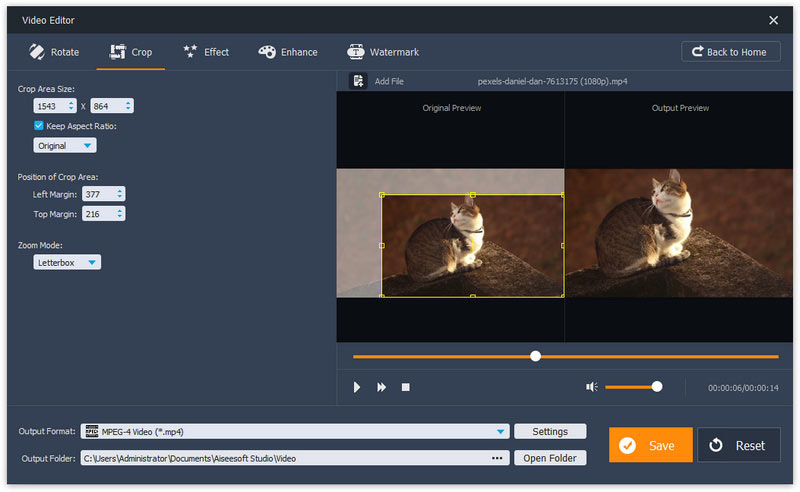
3. Bewerk video-effect
Hier kunt u effecten gebruiken om MKV-video of het audiovolume te bewerken. U kunt de helderheid, contrast, verzadiging en tint instellen. Verschuif de knop van het audiovolume om aan te passen.

4. Basisvideo
Basic Clip is de gratis functie die MKV-editor biedt en waarmee u MKV-video kunt inkorten. Met de basisclip kunt u kiezen welk MKV-videodeel moet blijven of het geselecteerde onderdeel verwijderen voor MKV-video.

5. Geavanceerde clipvideo
Geavanceerde clip is de functie beter dan basisclip. Hier kunt u een of meer MKV-videobestanden knippen en de MKV-video's in een andere volgorde in één plaatsen. Het is een flexibele MKV-bewerkingsfunctie.

6. Verbeter video
Met de uitbreidingsfunctie kunt u MKV bewerken met geweldige videokwaliteit op basis van uw behoeften.

7. Video / Audio Joiner
Net als de samenvoegfunctie, kunt u meer dan één MKV-bestand laden om deze MKV-video's samen te voegen.
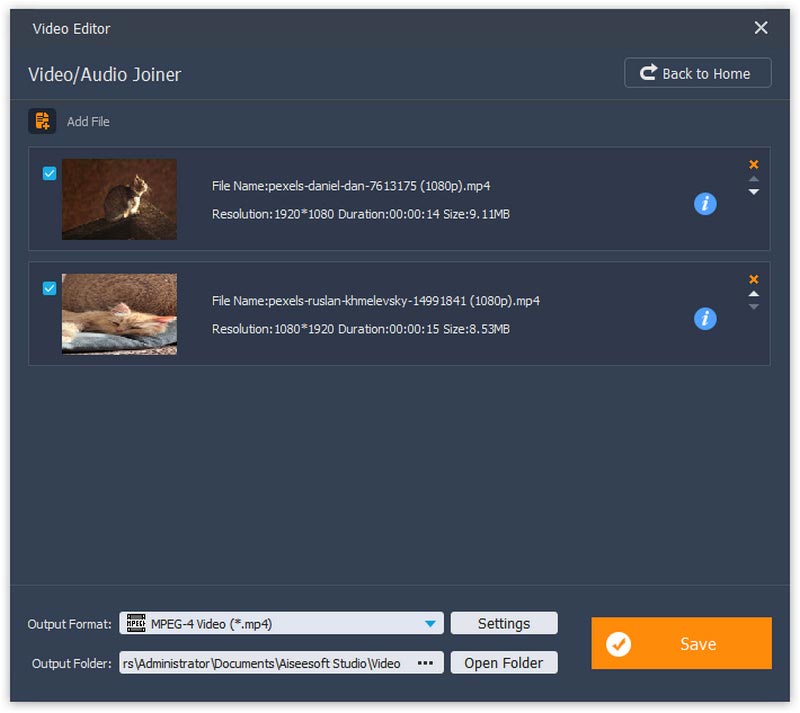
8. Voeg watermerk toe aan video
Voeg het tekst- of afbeeldingswatermerk toe aan MKV-video's. Het is heel eenvoudig om uit te voeren met deze geweldige MKV-editor.

Stap 3 Selecteer een bewerkingsfunctie, bijvoorbeeld "Watermerk"> "Bestand toevoegen" om het MKV-videobestand dat u wilt bewerken te laden. Hier kunt u tekstwatermerk of afbeeldingwatermerk toevoegen aan uw MKV-video. Klik ten slotte op de knop "Opslaan" om het bewerkte MKV-videobestand op te slaan.

Kan iMovie MKV-bestanden bewerken?
Nee. iMovie biedt geen ondersteuning voor het bewerken van MKV-bestanden. U kunt het MKV-bestand converteren naar een door iMovie ondersteund formaat en het vervolgens bewerken in iMovie.
Hoe verander ik een MKV-bestand naar MP4?
Voer Aiseesoft Video Converter Ultimate uit op uw computer en voeg de MKV-bestanden toe aan het programma. Klik op Alles converteren naar vervolgkeuzeknop om het uitvoerformaat als MP4 te selecteren. Klik vervolgens op de knop Alles converteren naar verander MKV naar MP4.
Hoe bewerk ik metadata in MKV?
U kunt MKV-metadata bewerken in VLC Media Player. Open uw MKV-bestand in VLC, klik op het menu Extra en selecteer Media-informatie. U kunt MKV-metagegevens bewerken met de tabbladen Algemeen en Extra metagegevens.
Deze pagina introduceert je voornamelijk met de beste MKV-editor en hoe je het MKV-bestand op je computer kunt bewerken. Deze gratis MKV-editor kan uw beste keuze zijn!